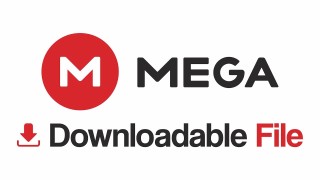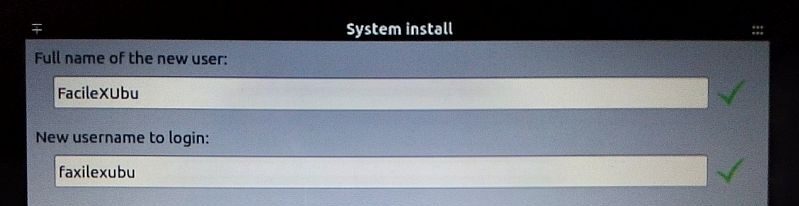Pagina aggiornata 22/02/2024
Il terzo rilascio con la revisione 2 di FacileXUBu_v6_r2_amd64-XUbuntu-IceWm-Fluxbox-DWM-2204LTS.iso base XUbuntu 22.04 LTS è disponibile nel deposito di Mega
FacileXUbu amd64 deb è la Distribuzione Linux Mono Utente. La distribuzione è personalizzata in base al gestore delle finestre, adattata per un utilizzo facile e semplice. Preconfigurata, con l’uso della Ram ottimizzata. Consigliata per chi il Linux non ha mai avuto occasione di provarlo. Ideata conoscendo le difficoltà di chi si avvicina al nuovo sistema la prima volta, e come ogni distribuzione Linux è ovviamente gratuita e senza limitazioni, grazie al grande lavoro svolto da Ubuntu, e dalla comunità Linux
#########################################################################
FacileXUbu si scarica da Mega – FacileXUBu ogni tanto si aggiorna, controllare la data del rilascio alla fine del nome dell’immagine ISO
Spazio Cloud per il download attivo – Scarica la Live ISO (v6 22.04xx, v3 e v1 18.04.5, v2 16.04.6
Link Deposito FacileXUbu (Live ISO v6 22.04 , v3 , v1 , v2) download attivo
#########################################################################
Video demo non aggiornati: Video Youtube – Video Youtube – Video Youtube
Video creati con la Live masterizzata su DVD e in esecuzione, con l’opzione “Registra Desktop senza audio”. NOTA: L’opzione “Registra Desktop con audio”, necessita l’abilitazione della registrazione audio del Desktop utilizzando “PulseAudio Volume Control”, nel menù “Multimedia”.
NOTA 2: Ricordati di cambiare il parametro della risoluzione dello schermo, che è modificabile tramite la voce del menù “Modifica parametri video grab …” con la risoluzione video che sta usando il tuo monitor, se non la cambi la risoluzione il video creato risulterà incompleto 🙂
###
ndiswrapper (disponibile 1.62 solo per FacileXUBu v02)
Aggiornamenti manuali delle applicazioni di sistema quando disponibili solo per FacileXUbu-v06 base XUbuntu 22.04, e ovviamente per tutte le derivate Ubuntu 22.04
Pagina di aggiornamento del pacchetto DEB di Sudo
IceWm ( 30/01/2023 disponibile 3.4.5 ) 22.04
surf ( 27/08/2021 disponibile 2.1 ) 20.04
sakura ( 15/12/2023 disponinile 3.8.7 ) 22.04
feh ( 30/01/2023 disponinile 3.10.2 ) 22.04
gzip ( 15/12/2023 disponibile 1.13 ) 22.04
htop ( 18/05/2023 disponibile 3.2.2 ) 20.04
ccrypt ( disponibile 1.11 ) 20.04
menumaker ( 10/02/2022 disponibile 0.99.14 supporto JWM – per chi desidera il menù originale – consigliato il backup del menù di FacileXUBu ) 20.04
tar ( 15/12/2023 disponibile 1.35 ) 22.04
xscreensaver ( 30/01/2023 disponibile 6.08 completo ) 22.04
testdisk-phootorec-qphotorec ( disponibile 7.1 ) 20.04
libzip4 ( 22/02/2024 disponibile 1.10.1 ) 22.04
lzip ( 10/02/2022 disponibile 1.23 ) 20.04
liblz1 ( 10/02/2022 disponibile 1.13 ) 22.04
lha ( 26/04/2021 disponibile 1.14i )
ncompress ( 26/04/2021 disponibile 5.0 )
putty ( 30/01/2023 disponibile 0.80 ) 22.04
geany ( 30/01/2021 disponibile 2.0 completo ) 22.04
st ( 18/05/2023 disponibile 0.9 ) 20.04
kkterminal ( 15/12/2023 disponibile 0.1.1 ) 22.04
clipgrab ( 22/02/2024 disponibile 3.9.10 ) 22.04
pigz ( 08/02/2024 disponibile 2.8 ) 22.04
###
La Live è completa di ogni suo applicativo per l’uso normale, con il sistema da subito operativo e senza restrizioni di genere, come guardare i DVD-Video, estrarre video e musica, scaricare da Internet tutto ciò che la rete offre, manipolare ed elaborare immagini/video/testi, scaricare la posta, messaggiare/chattare/video-chiamare dal Pc al posto di usare lo SmartPhone, acquisire da fonti esterne immagini/video/musica, e molte altre cose, che sono subito pronte per essere usate. Le uniche cose che mancano che per forza si devono fare manualmente con il sistema installato – a patto che siano disponibili, sono la connessione Internet via WiFi con l’inserimento dell’eventuale password, e l’installazione della Stampante o della Multifunzione ( Guida per v02 – v03 – Web-Server-Cups ) –
Provare la Live – Avviare la Live ed accedere alla scrivania con la password “facilexubu” quando richiesta
I requisiti minimi consigliati per avviare la Live:
# Processore dual-core 64bit 1,5 mhz
# 1 Giga di Ram + Linux-Swap da 755 mega
Per l’installazione della Live su hard Disk e il suo uso quotidiano si consiglia:
# Processore dual-core 64bit 1,5 mhz
# 2 Giga di Ram + Linux-Swap da 755 mega
# Obbligatorio avere almeno 18 giga di spazio libero nell’Hard Disk per l’installazione del solo sistema, con circa due giga di spazio libero
La FacileXUbu è preconfigurata, non ha bisogno di Internet per l’installazione, ed è da subito utilizzabile senza dover ricorrere ad inutili, e a volte infruttuose ricerche ed installazioni spesso sbagliate per chi non conosce il mondo Linux ed i suoi applicativi. E possibile in questo modo poterla usare nel pieno della sua potenzialità senza farsi venire il mal di testa più del necessario 🙂 , e se hai la Stampante o una Multi Funzione da installare, segui questa semplicissima Video Guida “FacileXUbu – Installare la Stampante – v02 – v03 – Web-Server-Cups“
L’immagine ISO Live di FacileXUbu la puoi installarla su di una chiavetta Usb con almeno 8 Giga di spazio (FacileXUBu v6) usando UnetBootin, o ancora meglio usando Ventoy perchè più veloce e facile da usare. Preparare la Key USB con Ventoy , e copiare direttamente la ISO nella Key per provarla
(FacileXUbu – Come avviare la Live da chiavetta Usb)
SUBITO DOPO L’INSTALLAZIONE – Cambiare la Password subito dopo il primo avvio.
FacileXUBu è concepita come sistema Mono Utente, l’utente finale è facilexubu per il login, nessun problema se vuoi cambiare l’HostName, puoi dare il nome che vuoi, dentro FacileXUBu c’è una guida per come fare 🙂 . Se invece vuoi un sistema multi utente FacileXUbu non fa per te, ci molte altre distribuzioni Linux che possono fare al caso tuo che gestiscono molto bene la multi utenza; FacileXUbu è nato così, è Mono Utente, non si può cambiare la sua natura egoista 🙂
ESEMPIO:
ATTENZIONE: Se installi FacileXUBu accanto a Windows “Disabilita la Formattazione della partizione Windows, altrimenti cancelli Windows”. Se l’Installer non ti permette di montare le partizioni Windows in /mnt, non selezionarle e non inserire nessun parametro. All’avvio del sistema vengono montate in automatico. In un secondo tempo le partizioni indesiderate si possono nasconderle dal File Manager o dal Desktop montandole in “/mnt”, o ancora meglio renderle invisibili immettendo i parametri necessari in /etc/fstab (guarda “Linux – Rendere invisibili partizioni indesiderate nel Desktop“)
#
LE PRIME TRE COSE IMPORTANTI DA FARE subito dopo il primo avvio:
01: Aprire il Terminale e digitare passwd, seguire le istruzioni e Cambiare la vecchia password “facilexubu” con la TUA personale
02: Cambiare la vecchia password “facilexubu” memorizzata nel portachivi Seahorse con la TUA personale
03: Utilizzare “Cerca Aggiornamenti” o “Utilità Apt-Get” (che ha anche la funzione di pulizia) per un rapido aggiornamento del sistema, ambedue si trovano nel menù “FacileXUbu”
#
N.B. Se il tuo Pc non dovesse spegnersi completamente o riavviarsi normalmente dopo l’installazione di FacileXUbu nell’HardDisk (cosa che potrebbe verificarsi in ogni distribuzione Linux dopo l’installazione) segui questa piccola video guida – FacileXUbu – Il Pc non si spegne e non si riavvia
Aggiornamenti: Gli avvisi degli aggiornamenti li hai solo con XUbuntu, con IceWm, Fluxbox, e DWM gli aggiornamenti li devi controllare manualmente tu.
NOTA BENE: La ISO di FacileXUBu è stata creata con la fantastica EGGS
CONSIGLI: FacileXUBu consiglia di installare SOLO applicazioni DEB oppure AppImage, ed evitare di installare applicazioni Snap e Flatpack, perchè oltre ad essere applicazioni più pesanti per il sistema, a volte tendono a rallentare il sistema
fine pagina